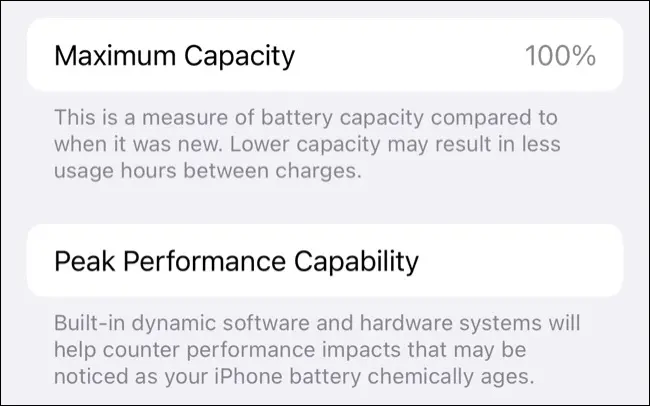11 ting at tjekke, når du køber en brugt iPhone.
Altid brugte iPhones er meget efterspurgte, og de er en god mulighed, hvis du ønsker at spare nogle penge på en Apple-smartphone. Som ethvert brugt køb er der et par ting, du bør tjekke, før du afleverer dine kontanter.
Grundlæggende om at købe en brugt iPhone
De fleste af tipsene nedenfor er rettet mod købere, der kan tjekke en iPhone personligt, for eksempel når de køber direkte fra en person, der bruger en ressource som Facebook Marketplace.
Ved onlinesalg er dette ikke muligt, så du skal i stedet foretage din due diligence online. Velrenommerede sælgere vil inkludere masser af fotos, der beskriver eventuelle ridser og andre skader, inklusive detaljerede beskrivelser af den vare, de sælger. Sælgers feedback er en god indikator for varens kvalitet, men ikke alle, der sælger en gammel iPhone, vil få meget feedback.
Hvis du køber via En auktionshjemmeside som eBay , vil betaling med PayPal give køberbeskyttelse, så du kan anmode om en refusion, hvis varen ikke er som beskrevet. Du bør aldrig købe varer fra lokale rubriktjenester såsom Facebook Marketplace eller Gumtree, medmindre du tjekker dem ud personligt, da der ikke er nogen beskyttelse for dig Fra mange svindelnumre som forklæder sig som rigtige lister.
Når du køber en vare personligt, bør du have din personlige sikkerhed i tankerne frem for alt andet. Saml dig på et offentligt sted, såsom en café eller et indkøbscenter, og overvej at tage nogen med dig. Undgå at medbringe store mængder kontanter, overvej at betale med Peer-to-peer service Såsom Kontant app أو Venmo I stedet for det. Hvis sælgeren insisterer på kontanter, skal du først tjekke varen og derefter hæve (af sig selv) i en hæveautomat i stedet.
Undgå så vidt muligt at mødes om natten eller på afsondrede steder som parkeringspladser. Accepter vilkårene (såsom betalingsmetoden og muligheden for at inspicere varen fuldt ud), før du accepterer at møde sælgeren, da dette vil hjælpe med at afskrække potentielle svindlere.
Hvis prisen er for god til at være sand, er det sandsynligvis et fupnummer. Hvis sælgeren ikke vil lade dig tjekke varen på forhånd, er chancerne for, at der er noget galt (eller du køber en tom kasse). Hvis sælgeren insisterer på at medbringe kontanter, selv før han har set varen, skal du ikke udsætte dig selv for risiko.
Rigtige sælgere vil forstå din insisteren på at være sikker og smart. Hvis de ikke har noget at skjule, vil de blive glade for, at du inspicerer varen. Det er i deres bedste interesse at mødes på veloplyste offentlige steder, hvor de sandsynligvis også vil føle sig trygge.
1. Tænder iPhonen?
Måske er det vigtigste at tjekke, om din iPhone virker eller ej. Dette virker indlysende, men nogle sælgere kan forsøge at afvise en iPhone, der ikke tænder som et dødt batteri. Lad dig ikke narre af dette, og sørg for, at din iPhone er tændt på låseskærmen eller "Hej"-prompten.
Desuden vil du måske insistere på, at iPhone også inkluderer en oplader og vægadapter. En iPhone uden disse genstande er mere tilbøjelige til at blive stjålet (selvom sælgeren måske blot har besluttet at beholde dem i stedet). Hvis det er muligt, så tjek om iPhonen også oplader normalt; Tænk på at blive gravid bærbart batteri og kabel Lightning Hvis du har.
2. Er aktiveringslås stadig aktiveret?
Når iPhone er tændt, skal du håbe på at se en låseskærm, der inviterer ejeren til at indtaste en adgangskode. Hvis du ser en besked om at indtaste en adgangskode for at aktivere iPhone, er det muligt, at iPhone er blevet stjålet. Selvom det ikke er stjålet, kan du ikke udnytte det i dette tilfælde, så du må hellere holde dig væk.
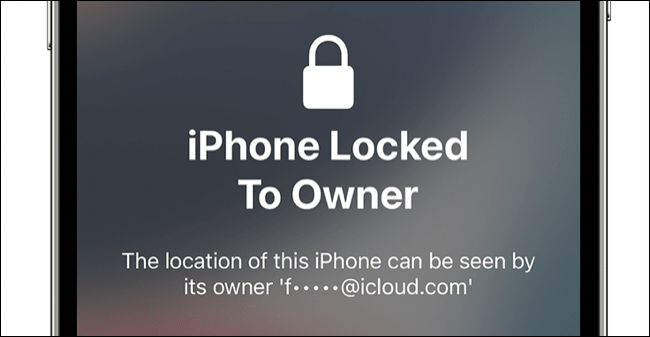
Insister på, at sælgeren aktiverer iPhone ved at indtaste deres adgangskode. Aktiveringslås kan fjernes fra iPhone Ved at deaktivere "Find min iPhone" under Indstillinger > [ejernavn] > Find min.
3. Hvis iPhone allerede er slettet
Når du møder en sælger, er din iPhone muligvis allerede blevet slettet klar til salg . Dette er ikke nødvendigvis en dårlig ting, men det forhindrer dig i at kunne teste enheden fuldt ud. Du bemærker muligvis en "Hej" eller "Swipe to Start"-meddelelse, hvis dette er tilfældet.
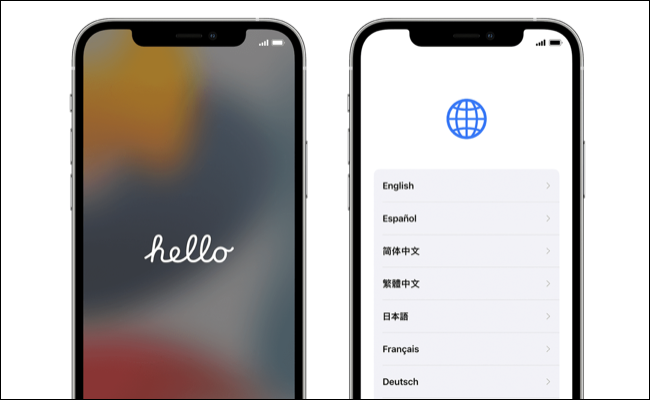
For at kunne teste iPhone ordentligt, skal du bede sælger om at logge ind med egne oplysninger, så telefonen er i funktionsdygtig stand. Dette kan kræve input SIM-kort deres egen for at aktivere enheden. Du kan derefter udføre nogle af nedenstående kontroller, før du beslutter dig for at købe enheden.
Når du er tilfreds med iPhone, skal du insistere på, at sælgeren fjerner aktiveringslåsen og scan iPhone Brug af Slet alt indhold og indstillinger under Indstillinger > Generelt > Overfør eller Nulstil iPhone. Dette kræver, at sælgeren indtaster deres Apple ID-adgangskode for at deaktivere aktiveringslås, så du ved, at du vil være i stand til at bruge telefonen, når du ejer den.
4. Er der nogen synlige skader?
De fleste brugte iPhones vil opleve buler og skrammer, selvom de har været opbevaret i et etui hele deres liv. Hvis din iPhone blev leveret til dig i en æske, skal du altid fjerne den for et bedre udseende. Undersøg hele enheden for tegn på åbenlyse skader inklusive ridser og små revner rundt om kanten af skærmen.
Ridser på chassiset er lidt mere bekymrende, da dette kan indikere skader på interne komponenter såsom batteriet. Tjek for at se, om iPhone sidder fladt på en omvendt overflade, da dette vil indikere, om nogen kraft fik chassiset til at bøje. Tjek kameraenheden for at se, om linserne er beskadigede eller ridsede.
Du skal ikke bekymre dig for meget om overfladeskader, men husk det, når det kommer til prisen på varen. Det lille iPhone etui indeholdende Skærmbeskytter og etui solid من Den første dag vil være mere værdifuld end en ridset iPhone, så du kan bruge denne til at hjælpe med at forstå, om sælgeren beder om en rimelig pris.
5. Hvordan er batteriets sundhed?
Lithium-ion-batterier nedbrydes over tid, og enhver brugt iPhone er bundet til at have et batteri, der ikke holder 100 % af sin oprindelige kapacitet. Du kan gå til Indstillinger > Batteri > Batteritilstand for at kontrollere to vigtige metrikker: Maksimal kapacitet og ydeevne .
Den maksimale kapacitet vil give dig en nogenlunde idé om, hvor meget opladning batteriet holder lige nu. Alt over 90 % er fint, men jo lavere tal, jo mindre tid vil det tage mellem genopladninger. Hvad der er vigtigere er batteriets ydeevne.
Når batteritilstanden falder dramatisk, kan iPhone begynde at sænke farten, da den forsøger at balancere ydeevne med lang levetid. Hvis der rapporteres andet end "maksimal ydeevne", Det er tid til at udskifte batteriet Da du ikke får mest muligt ud af enheden.
6. Er nogle dele blevet udskiftet, og er de istandsat?
يمكنك Tjek, om din iPhone er en renoveret model Ved at gå til Indstillinger > Generelt > Om og se på at indtaste modelnummeret. Hvis dette nummer begynder med bogstavet F, betyder det, at det er blevet fornyet af Apple eller din udbyder. Dette er ikke nødvendigvis en dårlig ting, men du vil måske gerne vide det. Desværre er der ingen måde at vide, om enheden er blevet fornyet af en tredjepart.
Hvis sælgeren meddelte, at batteriet blev udskiftet for nylig, kan du Tjek dele og vedligeholdelseshistorik For at kontrollere, om der er brugt en ægte Apple-del. Gå til Indstillinger > Generelt > Om og find det relevante afsnit under feltet Modelnummer.
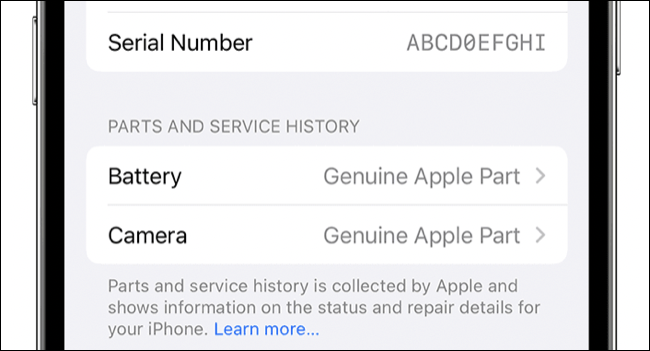
Hvis intet er angivet, så kører iPhone enten ikke iOS 15.2 eller nyere, eller intet er blevet erstattet. På iPhones med iOS 15.2 eller nyere vil udskiftede dele blive opført som "ægte Apple-del" eller "ukendt del", hvis de erstattes af andre end Apple.
Originale dele anses generelt for at være af højere kvalitet end mange dele, de producerer tredje partier som er billigere at producere. Der er ingen måde at sige det sikkert, men en original batteriudskiftning (for eksempel) kan give mere ro i sindet end noget af ukendt oprindelse.
7. Hvordan er forestillingen?
Brug iPhonen lidt og se, hvordan den virker. Hold enhedens alder i tankerne, og vær opmærksom på, at ældre enheder vil være langsommere end nyere. Du leder efter tydelige tegn på nedsættelse, der kan indikere, at der er noget galt med en af de interne komponenter.
Nogle af de simple tests, du kan køre, inkluderer at browse på et responsivt websted som f.eks apple.com , og søg efter et program ved hjælp af Spotlight , start og følg App Store, zoom ind og rul rundt i den indbyggede Maps-app og få adgang Notifikationscenter og -center styring ، og swipe mellem Værktøjer og app-ikoner på din startskærm.
8. Hvordan er skærmtilstanden?
Hvis din iPhone har en traditionel kantbelyst LCD-skærm (som på iPhone XR, SE og 11), skal du sørge for, at alle lysene virker. Hvis din iPhone har en OLED-skærm (kendt som Super Retina XDR Som vist på iPhone X, 12 og 13), bør du tjekke Fra kopiering (permanent billedopbevaring) også. Ingen af disse vil nødvendigvis påvirke, hvordan enheden fungerer, og den er muligvis ikke synlig ved normal brug, men du skal vide, at der er et problem, før du køber.
Du kan kontrollere disse to problemer på en solid baggrund ved hjælp af forskellige farvenuancer. Brug en YouTube-video som Det her i fuldskærmstilstand og pause på forskellige nuancer for at tjekke for problemer. Problemer med LCD-baggrundsbelysning er nemmere at bemærke på en solid hvid chip, mens udbrændthed kan forekomme på bestemte farver kun på grund af den måde, hvorpå sub-pixlen bliver slidt ved brug.
9. Virker højttalerne og mikrofonerne?
Du kan nemt teste mikrofonen ved at optage noget Med Apples indbyggede Voice Memos-app. Test højttaleren ved at afspille optagelsen, og se en forhåndsvisning af en ringetone under Indstillinger > Lyde og berøringer.
Det er også en god idé at tjekke ørestykkets lydstyrke, den eneste måde at gøre det på er ved at foretage et telefonopkald. Det kan være rigtig svært at bruge iPhone, hvis denne højttaler er beskadiget, fordi personen i den anden ende af telefonen Kan være meget stille eller dæmpet . Hvis du ikke har et SIM-kort i din iPhone til dette, kan du overveje at oprette forbindelse til en offentlig Wi-Fi eller Personligt kontaktpunkt og bruge FaceTime I stedet for det.
10. Tjek også de andre knapper
Kontroller, at mute-kontakten fungerer korrekt, som er placeret på venstre side af iPhone. Under dette finder du rockmusik. Disse knapper er nyttige til at skrue op for lyden ved opkald og tage billeder, plus du skal bruge dem, hvis du vil Tving genstart din iPhone .

Sideknappen på højre side af iPhone bruges til at vække iPhone til og fra, aktivere Siri, tvinge genstart og få adgang til Apple Pay og andre Wallet-funktioner. Sørg for, at alt fungerer som forventet, og det er et godt pres. Den bløde knap kan være på vej ud.
11. Fungerer alle kameraer som annonceret?
Til sidst skal du kontrollere alle kameraer og objektiver. Åbn kamera-appen og gå til frontkameraet, og brug derefter alle kameraerne på bagsiden af enheden (inklusive kameraet Ultra bred og tæt hvis du har).

I god belysning skal billedet være relativt klart og ikke kornet. Billedet skal opdateres jævnt (ikke som et diasshow), og klik på skærmen bør fokusere på det pågældende område.
Andre muligheder for at spare penge på iPhone
Du behøver ikke nødvendigvis at købe en brugt iPhone for at spare penge. Der er en del måder, hvorpå du kan Spar penge og få en ny eller "ny" enhed . En af de bedste måder at gøre dette på er at købe Renoveret iPhone direkte fra Apple .
Overvejer du også at købe en brugt Mac? Her er en liste over ting til Mac, der Du skal tjekke dem ud, før du køber .